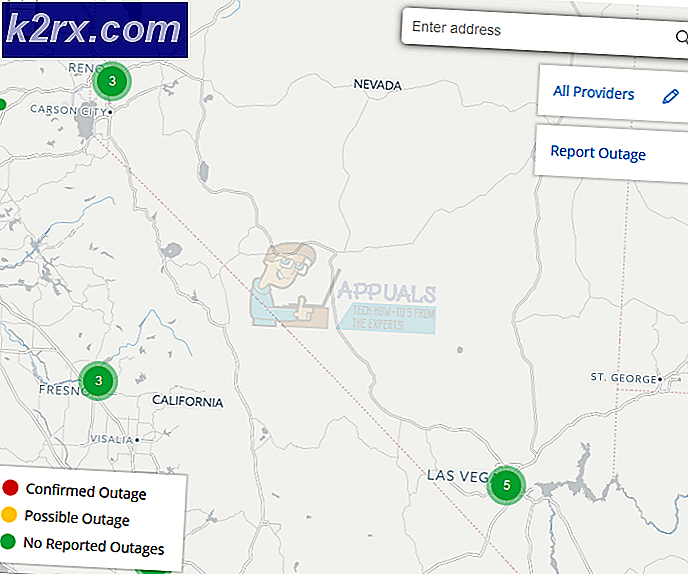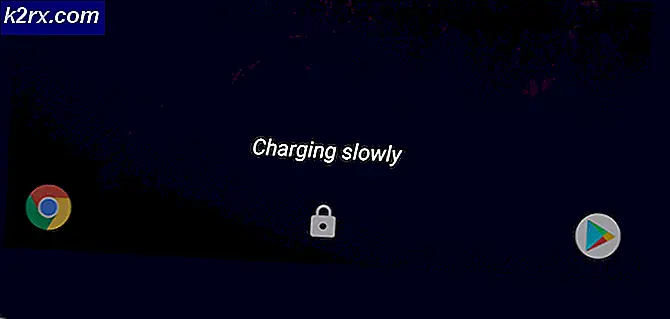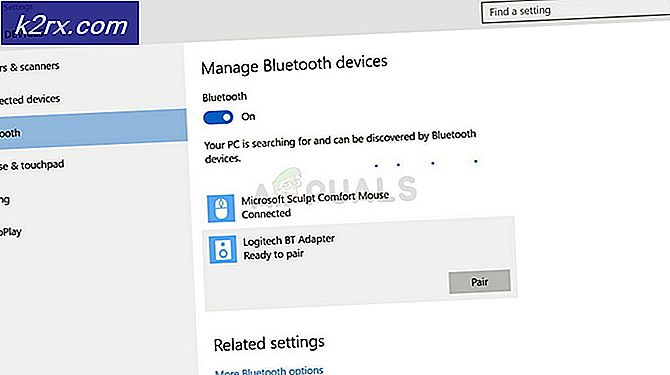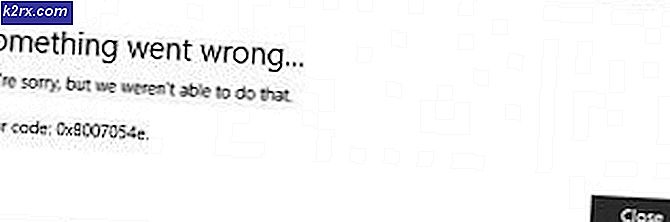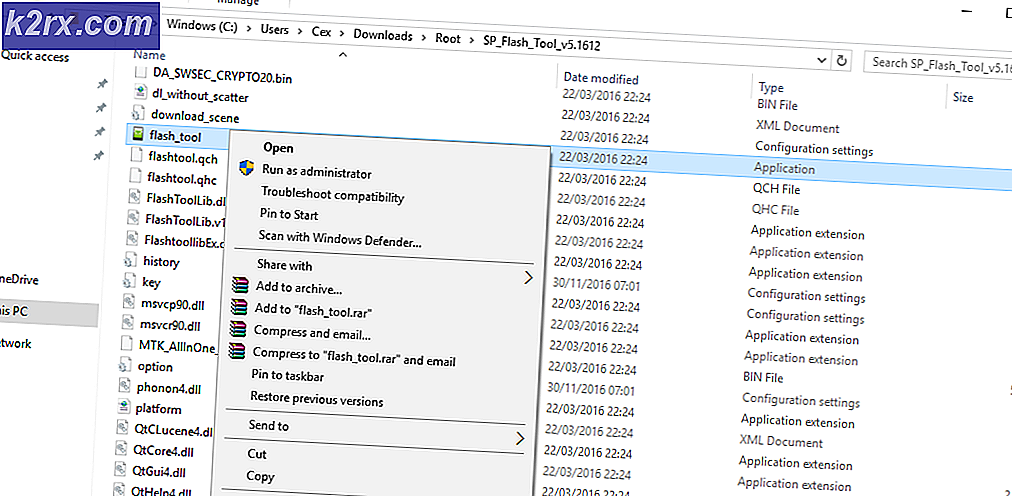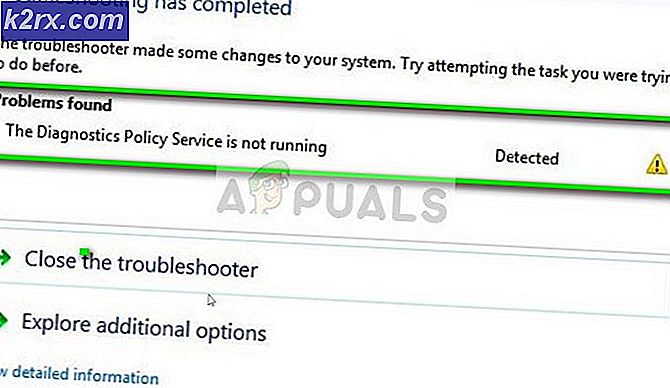Slik løser du 0x8e5e0247-feil på Windows
Flere Windows-brukere har nådd med spørsmål etter å ha sett 0x8e5e0247 feil kode når du utfører forskjellige handlinger. I de fleste tilfeller som vi blir gjort oppmerksom på, oppstår feilkoden når brukere prøver å bruke Windows Update-funksjonen, eller når de prøver å bruke et av de innebygde feilsøkingsverktøyene. Selv om problemet ikke er eksklusivt for en bestemt Windows-versjon, rapporteres det oftest at det forekommer i Windows 7.
Hva forårsaker 0x8e5e0247 feilen?
Vi undersøkte dette problemet ved å se på forskjellige brukerrapporter og reparasjonsstrategiene som oftest brukes til å fikse denne spesifikke feilkoden. Som det viser seg er det flere skyldige som kan forårsake denne feilmeldingen:
Hvis et av scenariene ovenfor gjelder for din type problem, vil denne artikkelen gi deg flere forskjellige feilsøkingsstrategier. Nedenfor finner du flere metoder som andre brukere i en lignende situasjon har brukt for å løse problemet 0x8e5e0247 feil kode.
Hvis du vil være så effektiv som mulig, anbefaler vi deg å følge de potensielle løsningene nedenfor i rekkefølge, siden vi bestilte dem etter effektivitet og alvorlighetsgrad. Du bør til slutt snuble over en metode som lar deg løse problemet uavhengig av den skyldige som forårsaker det.
La oss begynne!
Metode 1: Oppdatere Intel Rapid Storage Technology
Hvis du begynte å få denne feilmeldingen etter å ha oppgradert PC-konfigurasjonen med en ny harddisk eller SDD, er det sjanse for at problemet oppstår på grunn av en gammel Intel Rapid Storage Technology-driver som ikke vet hvordan du skal jobbe med din nåværende diskstørrelse.
Hvis dette scenariet er aktuelt, bør du kunne løse problemet ved å oppdatere Intel Rapid Storage Technology-driverversjonen til den nyeste ved hjelp av de offisielle kanalene. Lignende brukere som sliter med å løse den samme feilmeldingen, har rapportert at de klarte å løse problemet på ubestemt tid etter å ha fulgt instruksjonene nedenfor.
Dette er hva du må gjøre for å oppdatere Intel Rapid Storage Technology-driveren:
- Besøk denne lenken (her) og klikk på den siste versjonen av Intel Rapid Storage Technology (Intel RST) sjåfør.
- Når du kommer til neste skjermbilde, kan du se på venstre side av skjermen og laste ned OppsettRST kjørbar.
- Bli deretter enig med vilkårene og vent til nedlastingen er fullført.
- Når den kjørbare installasjonen er lastet ned, dobbeltklikker du på den og følger instruksjonene på skjermen for å fullføre installasjonen av den nyeste versjonen av Intel RST-driveren.
- Når installasjonen er fullført, må du starte datamaskinen på nytt manuelt hvis du ikke blir bedt om det.
- Når neste oppstartssekvens er fullført, gjentar du handlingen som tidligere utløste 0x8e5e0247 feil kode og se om problemet er løst.
Hvis du ser det samme problemet fremdeles, kan du gå ned til neste metode nedenfor.
Metode 2: Avinstallere Intel Matrix Storage
Som det viser seg at du bruker Intel Matrix Storage, men du også har installert Intel Rapid Storage-driveren (eller AMD-ekvivalenten), er sjansen stor for at du ser 0x8e5e0247 feil kode på grunn av en konflikt mellom de to driverne som i utgangspunktet gjør det samme.
I dette tilfellet bør du kunne løse problemet ved å bruke verktøyet Programmer og funksjoner for å avinstallere Intel Matrix Storage-verktøyet. Flere brukere som har det samme problemet har rapportert at feilkoden ikke lenger oppstod etter å ha fulgt instruksjonene nedenfor og startet datamaskinen på nytt.
Dette er hva du trenger å gjøre:
- trykk Windows-tast + R å åpne opp en Løpe dialogboks. Skriv deretter inn “Appwiz.cpl” og trykk Tast inn å åpne opp Programmer og funksjoner nytte.
- Når du er inne i Programmer og funksjoner på skjermen, bla nedover listen over installerte applikasjoner og finn Intel Matrix Storage. Når du ser det, høyreklikker du på det og velger Avinstaller fra hurtigmenyen.
- Følg instruksjonene på skjermen for å fullføre avinstallasjonen, og start deretter datamaskinen på nytt.
- Ved neste oppstartssekvens, se om problemet er løst ved å gjenta handlingen som tidligere utløste feilen.
Hvis du fremdeles ser 0x8e5e0247 feil kode, flytt ned til neste metode nedenfor.
Metode 3: Utføre SFC- og DISM-skanninger
Et annet potensielt scenario med potensialet til å produsere 0x8e5e0247 feil kode er en slags systemfilkorrupsjon som hemmer funksjonaliteten til Windows Update eller Windows feilsøkingsprogram. Hvis denne saken gjelder, bør du kunne løse problemet ved å fikse korrupsjonen med verktøy som DISM (Implementering av bildeservice og administrasjon) eller SFC (systemfilkontroll).
Begge disse verktøyene vil til slutt fikse ødelagte systemfiler, men de gjør det på forskjellige måter. SFC bruker en lokal hurtigbuffer for å erstatte ødelagte filer med sunne alternativer mens DISM bruker Windows Update for å laste ned nye kopier.
Hvis du mistenker at korrupsjon i systemfiler kan forårsake problemet, anbefaler vi at du kjører begge disse verktøyene i rekkefølgen nedenfor. Dette er hva du må gjøre for å utføre SFC- og DISM-skanninger:
- trykk Windows-tast + R å åpne opp en Løpe vindu. Skriv deretter inn ‘Cmd’ og trykk Ctrl + Skift + Enter for å åpne en forhøyet ledetekst. Når du ser UAC (brukerkontokontroll), klikk Ja for å gi administrator tilgang.
- Når du klarer å åpne en forhøyet ledetekst, skriver du inn følgende kommando og trykker Tast inn for å starte en SFC-skanning:
sfc / scannow
Merk: Hvis du stopper denne skanningen midt i dette, kan det skade systemfilene dine, så ikke lukk CMD-vinduet eller slå av PCen uventet før skanningen er fullført. Husk at det kan ta flere timer, avhengig av PC-spesifikasjonene og lagringsplassen din.
- Når SFC-skanningen er fullført, start datamaskinen på nytt og se om problemet er løst når neste oppstartssekvens er fullført.
- Hvis du fremdeles støter på 0x8e5e0247 feilkode, følg trinn 1 igjen for å åpne en annen forhøyet CMD-ledetekst, men skriv denne gangen kommandoen nedenfor for å starte en DISM-skanning:
DISM / Online / Cleanup-Image / RestoreHealth
Merk: Husk at DISM trenger en pålitelig internettforbindelse for å laste ned sunne kopier av filene som er plettet av korrupsjon, så sørg for at du bruker en stabil internettforbindelse.
- Når prosedyren er fullført, start datamaskinen på nytt og se om problemet løses ved neste systemstart.
Hvis du fremdeles støter på 0x8e5e0247 feilkode, gå ned til den endelige metoden nedenfor.
Metode 4: Utføre en reparasjonsinstallasjon
Hvis de to innebygde verktøyene som er presentert ovenfor ikke tillot deg å løse 0x8e5e0247 feilkode,det er sannsynlig at systemet ditt sliter med alvorlig korrupsjon (muligens påvirker noen viktige OS-filer).
Hvis dette scenariet er aktuelt, bør du kunne løse problemet og unngå en ren installasjon ved å utføre en reparasjonsinstallasjon i stedet. Denne prosedyren vil tilbakestille alle Windows-komponenter, inkludert oppstartsdata. Men det gode med denne metoden er at den vil la alle dine personlige filer være intakte - Dette betyr at applikasjonene, brukerpreferansene og media (bilder, videoer, dokumenter) ikke blir slettet.
Hvis du bestemmer deg for å gå til en reparasjonsinstallasjon, kan du følge instruksjonene i denne artikkelen (her).